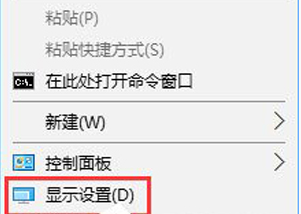
随着科技的发展,现在的电脑显示器效果也越来越好,但是有时候时候遇到显示器模糊这个问题该怎么解决呢?其实导致显示器模糊这个问题主要是部分设置出了问题,下面小编就来跟你说说显示器模糊怎么办
电脑屏幕是我们使用电脑的时候必不可少的组成部分,如果没有电脑屏幕就无法看到电脑显示的是什么了,有了屏幕但是屏幕显示模糊也是很头痛的事情,下面小编就来跟大家说说屏幕显示模糊的解决方法。
1.在桌面任意空白处鼠标右键,选择“显示设置”,进入下一步。
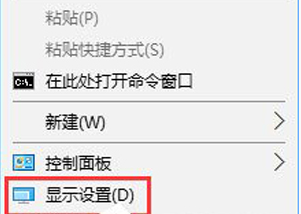
显示器电脑图解-1
2.在设置界面的右侧移动到底部,点击【高级显示设置。
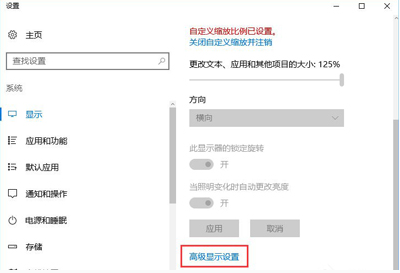
显示器电脑图解-2
3.将分辨率调整为1920*1080,然后点击下面的【文本和其他项目大小调整的高级选项】。
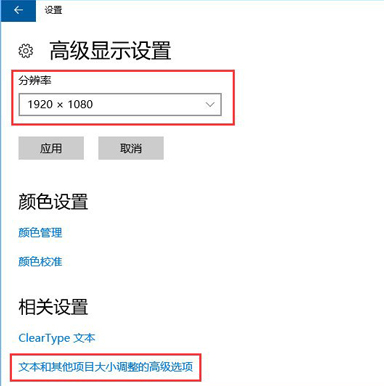
显示器模糊电脑图解-3
4.选择“设置自定义缩放级别”,在缩放级别框中输入125变成125%的比例。
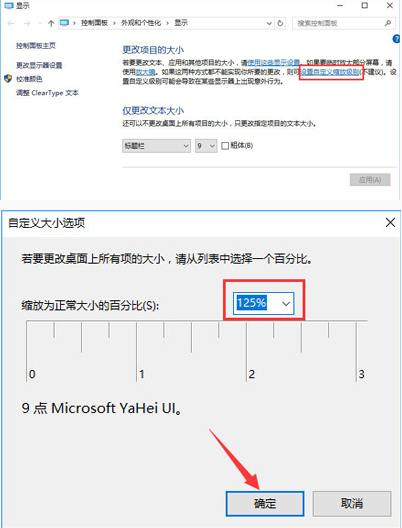
显示器电脑图解-4
5.修改完缩放比后,在“仅更改文本大小”将所有项目的文本大小统统由9改为10 点击【应用】即可!
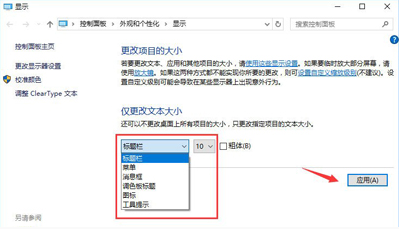
屏幕模糊电脑图解-5
以上就是显示器模糊的解决方法,希望对你有帮助。




